Windows 10 đã giới thiệu nhiều tính năng tuyệt vời, bao gồm việc tích hợp Xbox cho các game thủ. Trên thực tế, không phải tất cả mọi người đều là game thủ. Tuy nhiên, điều này không ngăn Microsoft bao gồm nó cho tất cả mọi người.
Nếu đang cố gắng loại bỏ Xbox, bạn có thể nhận thấy ở đó không có tùy chọn gỡ cài đặt. Tin tốt là bạn sẽ không bị mắc kẹt với Xbox. Có một cách khác để xóa ứng dụng này.
Mục đích của ứng dụng Xbox
Ứng dụng Xbox đã trở thành ứng dụng dành cho mọi game thủ chơi giữa Xbox và PC. Ứng dụng này cung cấp nhiều tính năng, chẳng hạn như chơi game từ xa, trò chuyện với bạn bè, v.v...
Đối với những người không sử dụng ứng dụng này và sẽ không bao giờ dùng nó trong tương lai, thì đó chỉ là một phần mềm bloatware chiếm không gian trên PC Windows 10. XBox là một trong một số ứng dụng Universal mà Microsoft giả định mọi người đều muốn sử dụng.
Xóa Xbox khỏi Windows 10
Mặc dù có thể dễ dàng loại bỏ hầu hết các ứng dụng từ Add or Remove Programs, nhưng bạn không có tùy chọn gỡ cài đặt cho Xbox. Thay vào đó, bạn phải thực hiện một cách tiếp cận khác bằng Windows PowerShell.
Quá trình này diễn ra nhanh chóng và không nên gây ra bất kỳ vấn đề nào với PC. Tuy nhiên, sao lưu các file trong trường hợp này luôn là một lựa chọn khôn ngoan.
Để bắt đầu, hãy mở menu Start của Windows và nhập vào PowerShell. Sau đó mở PowerShell với quyền admin. Bạn sẽ cần quyền admin để thực hiện điều này. Đợi cửa sổ PowerShell mở và dấu nhắc xuất hiện.
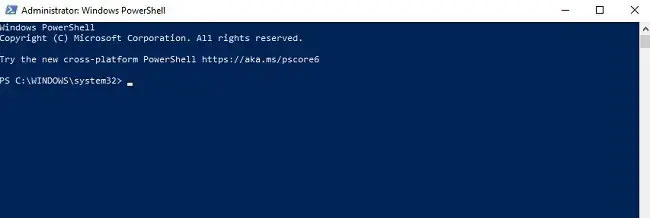
Nhập (hoặc sao chép và dán) lệnh sau rồi nhấn Enter.
Get-AppxPackage Microsoft.XboxApp | Remove-AppxPackageNếu bạn nhận được thông báo lỗi, hãy thử lệnh sau thay thế:
Get-AppxPackage *xboxapp* | Remove-AppxPackage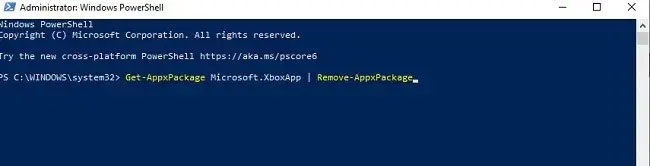
Lệnh này sẽ loại bỏ hoàn toàn Xbox, ít nhất là ứng dụng chính.
Xóa ứng dụng Xbox bổ sung
Nếu tìm kiếm trên PC, bạn sẽ tìm thấy một số ứng dụng liên quan đến Xbox vẫn còn sót lại trên máy tính. Trong khi bạn không thể loại bỏ các cài đặt và ứng dụng cấp hệ thống, chẳng hạn như Game Bar và Xbox Networking, bạn vẫn có thể xóa các mục sau:
- Xbox Game Overlay
- Xbox Gaming Overlay
- Xbox Identify Provider
- Xbox Speech To Text Overlay
Một lần nữa, hãy nhớ sao lưu các file trước khi xóa ứng dụng qua PowerShell trong trường hợp có gì đó không đúng.
Bạn sẽ sử dụng PowerShell giống như bạn đã làm để xóa ứng dụng Xbox chính. Tuy nhiên, bạn sẽ nhập từng cái sau một. Nhấn Enter sau mỗi dòng và chờ quá trình loại bỏ hoàn tất.
Get-AppxPackage Microsoft.Xbox.TCUI | Remove-AppxPackage
Get-AppxPackage Microsoft.XboxGameOverlay | Remove-AppxPackage
Get-AppxPackage Microsoft.XboxGamingOverlay | Remove-AppxPackage
Get-AppxPackage Microsoft.XboxIdentityProvider | Remove-AppxPackage
Get-AppxPackage Microsoft.XboxSpeechToTextOverlay | Remove-AppxPackageCũng như khi xóa ứng dụng Xbox chính, nếu bạn gặp bất kỳ lỗi nào, hãy thay đổi phần Microsoft của dòng thành *appname*, trong đó appname là ứng dụng được liệt kê sau từ Microsoft. Ví dụ: Microsoft.XboxGameOverlay sẽ trở thành *xboxgameoverlay*.
Khi hoàn tất, hãy khởi động lại máy tính. Một số file có thể vẫn chưa biến mất. Đây là các file ứng dụng còn sót lại. Bạn có thể sử dụng một công cụ tìm kiếm để tìm các file này và xóa chúng. Bạn cũng có thể sử dụng các công cụ tích hợp của Windows hoặc trình dọn dẹp hệ thống.
Khôi phục ứng dụng Xbox
Nếu bạn muốn khôi phục ứng dụng Xbox, hãy cài đặt lại từ Microsoft Store. Có một số phiên bản, bao gồm cả phiên bản beta để dùng thử.
Bạn cũng có thể chờ đợi một bản cập nhật hệ thống Windows 10 lớn, thường diễn ra một hoặc hai lần một năm. Đáng buồn thay, các ứng dụng Universal thường xuất hiện trở lại với những bản cập nhật hệ thống lớn, do đó, bạn sẽ cần phải thực hiện lại quá trình xóa.
Microsoft liệt kê tên của hầu hết các ứng dụng này để bạn có thể kiểm soát tốt hơn những gì có trên PC của mình và hiểu những ứng dụng này dùng để làm gì. Tham khảo để biết thêm chi tiết tại:
https://docs.microsoft.com/en-us/windows/application-management/apps-in-windows-10 Công nghệ
Công nghệ  AI
AI  Windows
Windows  iPhone
iPhone  Android
Android  Học IT
Học IT  Download
Download  Tiện ích
Tiện ích  Khoa học
Khoa học  Game
Game  Làng CN
Làng CN  Ứng dụng
Ứng dụng 




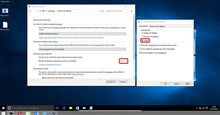
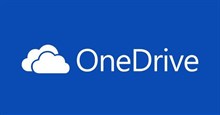


 Windows 11
Windows 11  Windows 10
Windows 10  Windows 7
Windows 7  Windows 8
Windows 8  Cấu hình Router/Switch
Cấu hình Router/Switch 









 Linux
Linux  Đồng hồ thông minh
Đồng hồ thông minh  macOS
macOS  Chụp ảnh - Quay phim
Chụp ảnh - Quay phim  Thủ thuật SEO
Thủ thuật SEO  Phần cứng
Phần cứng  Kiến thức cơ bản
Kiến thức cơ bản  Lập trình
Lập trình  Dịch vụ công trực tuyến
Dịch vụ công trực tuyến  Dịch vụ nhà mạng
Dịch vụ nhà mạng  Quiz công nghệ
Quiz công nghệ  Microsoft Word 2016
Microsoft Word 2016  Microsoft Word 2013
Microsoft Word 2013  Microsoft Word 2007
Microsoft Word 2007  Microsoft Excel 2019
Microsoft Excel 2019  Microsoft Excel 2016
Microsoft Excel 2016  Microsoft PowerPoint 2019
Microsoft PowerPoint 2019  Google Sheets
Google Sheets  Học Photoshop
Học Photoshop  Lập trình Scratch
Lập trình Scratch  Bootstrap
Bootstrap  Năng suất
Năng suất  Game - Trò chơi
Game - Trò chơi  Hệ thống
Hệ thống  Thiết kế & Đồ họa
Thiết kế & Đồ họa  Internet
Internet  Bảo mật, Antivirus
Bảo mật, Antivirus  Doanh nghiệp
Doanh nghiệp  Ảnh & Video
Ảnh & Video  Giải trí & Âm nhạc
Giải trí & Âm nhạc  Mạng xã hội
Mạng xã hội  Lập trình
Lập trình  Giáo dục - Học tập
Giáo dục - Học tập  Lối sống
Lối sống  Tài chính & Mua sắm
Tài chính & Mua sắm  AI Trí tuệ nhân tạo
AI Trí tuệ nhân tạo  ChatGPT
ChatGPT  Gemini
Gemini  Điện máy
Điện máy  Tivi
Tivi  Tủ lạnh
Tủ lạnh  Điều hòa
Điều hòa  Máy giặt
Máy giặt  Cuộc sống
Cuộc sống  TOP
TOP  Kỹ năng
Kỹ năng  Món ngon mỗi ngày
Món ngon mỗi ngày  Nuôi dạy con
Nuôi dạy con  Mẹo vặt
Mẹo vặt  Phim ảnh, Truyện
Phim ảnh, Truyện  Làm đẹp
Làm đẹp  DIY - Handmade
DIY - Handmade  Du lịch
Du lịch  Quà tặng
Quà tặng  Giải trí
Giải trí  Là gì?
Là gì?  Nhà đẹp
Nhà đẹp  Giáng sinh - Noel
Giáng sinh - Noel  Hướng dẫn
Hướng dẫn  Ô tô, Xe máy
Ô tô, Xe máy  Tấn công mạng
Tấn công mạng  Chuyện công nghệ
Chuyện công nghệ  Công nghệ mới
Công nghệ mới  Trí tuệ Thiên tài
Trí tuệ Thiên tài